السلام عليكم ورحمة الله وبركاته
طريقة عمل الفلاش USB ذاتى الإقلاع هو شىء مهم هذه الأيام وخصوصاً أن مشغلات الأقراص الصلبه الـ CD أو الـ DV أصبح بلا فائده لـ كثرة مشاكله لذلك فى موضوع اليوم سـ أضع بين أيديكم كيفية حرق أى نسخة ويندوز على الفلاش USB أو أية إسطوانة صيانه مثل Mini Tool Partition Wizard.

مواضيع ذات صلة:
منذ أيام قليلة بدأنا فى دورة الويندوز والتى من خلالها نتعلم سوياً كيفية تثبيت نسخة الويندوز على جهازك والبدء فى تثبيت تعريفات قطع الهارد وير الخاصه بـ حاسوبك والتعرف على بعض المشاكل والقيام بـ حلها.
بدأنا الدورة بـ تحميل برنامج vmware ومعرفة كيفية تثبيته وتفعيله ثم تطرقنا لـ كيفية تحميل إسطوانة الصيانه Mini Tool Partition Wizard والمخصصه لـ صيانة الهارد ديسك وأيضاً كيفية تحميل نسخ الويندوز بـ صيغة أيزو.
اليوم نبدأ فى كيفية حرق أية نسخة ويندوز وأية إسطوانة صيانه على الفلاش USB ويجب أن تكون الملفات بـ صيغة أيزو iso وقبل البدء يجب التنويه على الأدوات المطلوبه لإجراء هذه العمليه:
لـ تحميل نسخة ويندوز ونسخة من إسطوانة الصيانه يمكنك الإطلاع على الموضوع السابق من هنا ، ولـ تحميل برنامج حرق نسخ الأيزو على الفلاش USB إضغط هنا:
قم بـ فك الضغط عن البرنامج ثم قم بـ تشغيل النسخه التى تتوافق مع نظام الويندوز لديك سواء أكان 32 بت أو 64 بت:

كما بـ الصوره السابقه تجد الخيار رقم واحد الخاص بـ أقراص الفلاش USB المتصله بـ حاسوبك ومنها أختر الفلاش الذى تريد تنصيب نسخة الويندوز عليه ، ثم أختر الأمر Auto format it with FBinst والمشار إليه فى الصوره بـ رقم 2 ، ومن ثم حدد نوع الفورمات الذى تريد والأفضل فى حالة نسخ الويندوز وملفات الـ MBR هو الخيار NTFS المشار إليه بـ رقم 3 ، وأخيراً قم بـ الضغط على GO.
قم بـ الموافقه على رسائل الحذف التى تظهر لك وهما رسالتان تؤكدان عملية الفورمات وتنبهك بـ أن جميع الملفات التى على الفلاش USB سـ يتم فقدها ولن تستطيع إستعادتها مرة أخرى ، وأحرص على عدم غلق البرنامج أو الحاسوب إلا بعد تمام عملية الفورمات بـ نجاح وظهور رسالة صغيره وهى Job Done.
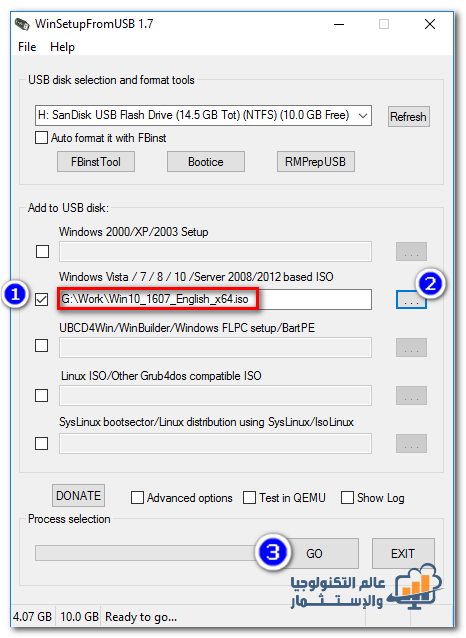
قم بـ وضع علامة صح فى الخيار المشار إليه فى الصوره بـ رقم واحد إذا كنت تريد حرق نسخة ويندوز 7 أو 8 أو 8.1 أو 10 بـ النواتين سواء 32 بت أو 64 بت ومن ثم قم بـ الضغط على الأيقونه المشار إليها بـ رقم 2 والتى تجعلك تتصفح ملفات حاسوبك ومنها قم بـ إختيار نسخة الويندز وتأكد من مسار النسخه التى حددتها وفى الأخير قم بـ الضغط على GO والإنتظار حتى تتم نسخ ملفات الويندوز على الفلاشه وهذه العمليه تستغرق ما بين 20 إلى 45 دقيقه ومن الممكن تستغرق أكثر من ذلك وتعتمد على قوة وإمكانيات حاسوبك.
أنصحك بـ إيقاف برنامج الأنتى فيرس AntiVirus لأنه يقوم بـ فحص الملفات قبل نسخها على الفلاش وبـ التالى تستغرق مدة أطول ، وأحرص على عدم غلق البرنامج أو الحاسوب إلا بعد تمام عملية حرق نسخة الويندوز على الفلاش USB بـ نجاح وظهور رسالة صغيره وهى Job Done.
إن كان جهازك يعمل من قبل والهارد ديسك فى حالة جيده ولا يحتاج إلى تقسيم فـ أنت الآن أصبحت جاهز للعمل حيث أصبحت الفلاش USB جاهزه للإقلاع وتثبيت نسخة الويندوز وللقيام بذلك قم بـ إعادة تشغيل الحاسوب والضغط على زر F12 أو F9 أو زر أخر لإستدعاء قائمة البوت Boot أثناء إقلاع الجهاز وقبل الدخول إلى النظام الحالى المثبت عليه ، أختر من قائمة البوت الفلاش USB وأبدأ فى تثبيت نسخة الويندوز.
أما إن كان الهارد ديسك جديد أو تحتاج تغير التقسيم الخاص به بـ الكامل فـ فى هذه الحاله تبقى لك خطوة واحده وهى حرق نسخة إسطوانة صيانة الهارد Partition Wizard على الفلاش بـ جانب الويندوز ولـ عمل ذلك تابع الصوره التاليه:

قم بـ وضع علامة صح على الخيار المشار إليه بـ رقم 1 فى الصوره ومن ثم الضغط على الأيقونة المشار إليها بـ رقم 2 والتى تجعلك تتصفح ملفات حاسوبك ومنها قم بـ إختيار نسخة إسطوانة الصيانه التى تريدها وتأكد من مسار النسخه التى حددتها وفى الأخير قم بـ الضغط على GO والإنتظار حتى تتم نسخ ملفات الإسطوانة على الفلاشه.
أنصحك بـ إيقاف برنامج الأنتى فيرس AntiVirus لأنه يقوم بـ فحص الملفات قبل نسخها على الفلاش وبـ التالى تستغرق مدة أطول ، وأحرص على عدم غلق البرنامج أو الحاسوب إلا بعد تمام عملية حرق الإسطوانة على الفلاش USB بـ نجاح وظهور رسالة صغيره وهى Job Done.
هنا تكون قد أنتهيت من تجهيز الفلاش USB وأنت الآن جاهز للعمل والبدء فى تقسيم الهارد ديسك ومن ثم تثبيت نسخة الويندوز وهذه ما سـ نعرفه فى الحلقات القادمة إن شاء الله.
- نسخة اليوندوز التى تريد حرقها على الفلاش USB وسـ يتم الشرح على نسخة ويندوز 10 بـ صيغة أيزو iso.
- نسخة إسطوانة الصيانه التى تريد حرقها على الفلاش USB وسـ ستم الشرح على إسطوانة Partition Wizard بـ صيغة أيزو iso.
- برنامج حرق نسخ الأيزو على الفلاش USB وسـ يتم الشرح بـ برنامج SetupFromUSB.
لـ تحميل نسخة ويندوز ونسخة من إسطوانة الصيانه يمكنك الإطلاع على الموضوع السابق من هنا ، ولـ تحميل برنامج حرق نسخ الأيزو على الفلاش USB إضغط هنا:
قم بـ فك الضغط عن البرنامج ثم قم بـ تشغيل النسخه التى تتوافق مع نظام الويندوز لديك سواء أكان 32 بت أو 64 بت:

كما بـ الصوره السابقه تجد الخيار رقم واحد الخاص بـ أقراص الفلاش USB المتصله بـ حاسوبك ومنها أختر الفلاش الذى تريد تنصيب نسخة الويندوز عليه ، ثم أختر الأمر Auto format it with FBinst والمشار إليه فى الصوره بـ رقم 2 ، ومن ثم حدد نوع الفورمات الذى تريد والأفضل فى حالة نسخ الويندوز وملفات الـ MBR هو الخيار NTFS المشار إليه بـ رقم 3 ، وأخيراً قم بـ الضغط على GO.
قم بـ الموافقه على رسائل الحذف التى تظهر لك وهما رسالتان تؤكدان عملية الفورمات وتنبهك بـ أن جميع الملفات التى على الفلاش USB سـ يتم فقدها ولن تستطيع إستعادتها مرة أخرى ، وأحرص على عدم غلق البرنامج أو الحاسوب إلا بعد تمام عملية الفورمات بـ نجاح وظهور رسالة صغيره وهى Job Done.
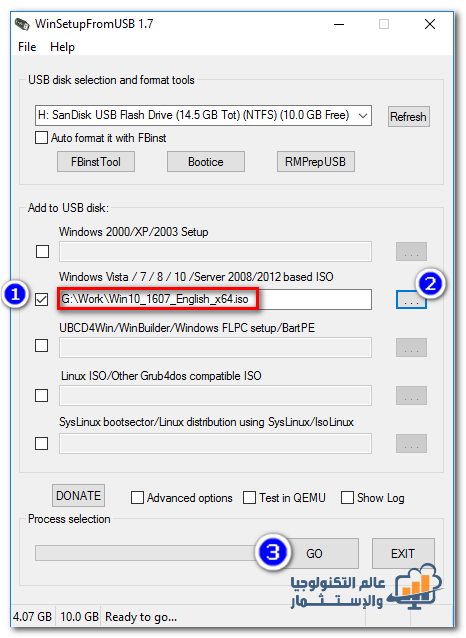
قم بـ وضع علامة صح فى الخيار المشار إليه فى الصوره بـ رقم واحد إذا كنت تريد حرق نسخة ويندوز 7 أو 8 أو 8.1 أو 10 بـ النواتين سواء 32 بت أو 64 بت ومن ثم قم بـ الضغط على الأيقونه المشار إليها بـ رقم 2 والتى تجعلك تتصفح ملفات حاسوبك ومنها قم بـ إختيار نسخة الويندز وتأكد من مسار النسخه التى حددتها وفى الأخير قم بـ الضغط على GO والإنتظار حتى تتم نسخ ملفات الويندوز على الفلاشه وهذه العمليه تستغرق ما بين 20 إلى 45 دقيقه ومن الممكن تستغرق أكثر من ذلك وتعتمد على قوة وإمكانيات حاسوبك.
أنصحك بـ إيقاف برنامج الأنتى فيرس AntiVirus لأنه يقوم بـ فحص الملفات قبل نسخها على الفلاش وبـ التالى تستغرق مدة أطول ، وأحرص على عدم غلق البرنامج أو الحاسوب إلا بعد تمام عملية حرق نسخة الويندوز على الفلاش USB بـ نجاح وظهور رسالة صغيره وهى Job Done.
إن كان جهازك يعمل من قبل والهارد ديسك فى حالة جيده ولا يحتاج إلى تقسيم فـ أنت الآن أصبحت جاهز للعمل حيث أصبحت الفلاش USB جاهزه للإقلاع وتثبيت نسخة الويندوز وللقيام بذلك قم بـ إعادة تشغيل الحاسوب والضغط على زر F12 أو F9 أو زر أخر لإستدعاء قائمة البوت Boot أثناء إقلاع الجهاز وقبل الدخول إلى النظام الحالى المثبت عليه ، أختر من قائمة البوت الفلاش USB وأبدأ فى تثبيت نسخة الويندوز.
أما إن كان الهارد ديسك جديد أو تحتاج تغير التقسيم الخاص به بـ الكامل فـ فى هذه الحاله تبقى لك خطوة واحده وهى حرق نسخة إسطوانة صيانة الهارد Partition Wizard على الفلاش بـ جانب الويندوز ولـ عمل ذلك تابع الصوره التاليه:

قم بـ وضع علامة صح على الخيار المشار إليه بـ رقم 1 فى الصوره ومن ثم الضغط على الأيقونة المشار إليها بـ رقم 2 والتى تجعلك تتصفح ملفات حاسوبك ومنها قم بـ إختيار نسخة إسطوانة الصيانه التى تريدها وتأكد من مسار النسخه التى حددتها وفى الأخير قم بـ الضغط على GO والإنتظار حتى تتم نسخ ملفات الإسطوانة على الفلاشه.
أنصحك بـ إيقاف برنامج الأنتى فيرس AntiVirus لأنه يقوم بـ فحص الملفات قبل نسخها على الفلاش وبـ التالى تستغرق مدة أطول ، وأحرص على عدم غلق البرنامج أو الحاسوب إلا بعد تمام عملية حرق الإسطوانة على الفلاش USB بـ نجاح وظهور رسالة صغيره وهى Job Done.
هنا تكون قد أنتهيت من تجهيز الفلاش USB وأنت الآن جاهز للعمل والبدء فى تقسيم الهارد ديسك ومن ثم تثبيت نسخة الويندوز وهذه ما سـ نعرفه فى الحلقات القادمة إن شاء الله.
لـ فهم الموضوع أكثر أنصحك بـ مشاهدة الفيديو أسفل المقاله.
إلى هنا يكون موضوعنا اليوم قد أنتهى،،، ألقاكم بـ خير فى شروحات قادمه تخص دورة الويندوز والتعرف على مشاكل الويندوز وحلها ،،،
ليست هناك تعليقات:
إرسال تعليق